Attività 7: contornatura della cavità
In questa attività verrà avviato il processo di finitura con Contorno 3D. Questa operazione eseguirà la finitura delle pareti della cavità.
Prerequisiti
- Attività 6 completata.
Passaggi
Avviare una nuova operazione Contornatura 3D e dalla libreria Esercitazione: utensili (unità metriche), selezionare l'utensile #21 - Ø6 mm R3 mm sferico.
- Nella barra degli strumenti Produzione, nella scheda Fresatura, selezionare 3D > Contornatura
 .
. - Nella scheda Utensile
 fare clic su Seleziona. Viene visualizzata la libreria utensili.
fare clic su Seleziona. Viene visualizzata la libreria utensili. - Nella libreria, selezionare Campioni > Esercitazione - Unità metriche
- Dall'elenco, selezionare #21 - Ø6 mm R3 mm (fresa sferica).
- Fare clic su Seleziona.
- Nella barra degli strumenti Produzione, nella scheda Fresatura, selezionare 3D > Contornatura
Contenimento dell'area di lavorazione e controllo della pendenza della parete angolata.
- Nella tavolozza comandi Contornatura 3D, fare clic sulla scheda Geometria
 .
. - Nel menu a discesa Contenimento utensile, selezionare Centro utensile sulla boundary. Il percorso utensile verrà mantenuto all'interno della boundary spigolo ombra del modello.
- Impostare Offset aggiuntivo su 1 mm.
- Selezionare la casella di controllo Pendenza.
- Impostare Da angolo di inclinazione su 30 gradi. Ciò limiterà le facce lavorabili che variano da 30 gradi orizzontale e 90 gradi verticale.
- Nella tavolozza comandi Contornatura 3D, fare clic sulla scheda Geometria
Impostazioni taglio profondità, rilevamento area piana.
- Fare clic sulla scheda Passaggi
 .
. - Impostare Passo in Z massimo su 0,3 mm.
- Deselezionare la casella di controllo Rilevamento aree piane.
- Fare clic sulla scheda Passaggi
Controllo del metodo passaggio retrazione rapido.
- Fare clic sulla scheda Collegamento
 .
. - Impostare l'elenco a discesa Criteri di retrazione su Ritrazione minima.
- Impostare Distanza di sicurezza su 5 mm.
- Impostare Distanza di arresto massima su 8 mm.
- Fare clic su OK per avviare il calcolo.
- Fare clic sulla scheda Collegamento
Riepilogo dell'attività 7
In questa attività si è appreso come selezionare un'operazione di finitura Contornatura 3D, selezionare un utensile della libreria, contenere il percorso utensile e limitare l'angolo delle pareti che verranno lavorate.
| Il percorso utensile calcolato è mostrato di seguito. | Il percorso utensile simulato è mostrato di seguito. |
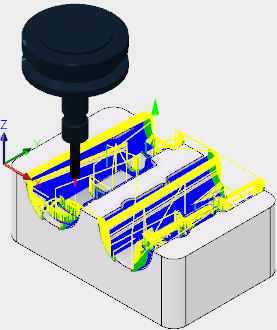 |
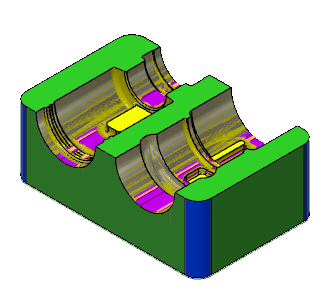 |
Il percorso utensile è mostrato con una freccia rossa iniziale, un movimento rapido giallo, uno svincolo in entrata/uscita verde, movimenti di taglio blu e una freccia verde alla fine.